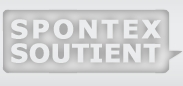Bonjour,
Vous avez pu constater que nous avions changé de certificat SSL hier soir.
http*s* permet de :
* Ne plus avoir vos mots de passe en clair sur le site, quand vous naviguez
* Vous assurer que spontex.org est bien le site que vous accédez (et pas celui d'un voleur de mot de passe).
Si un message désagréable s'affiche, vous pouvez/devez installer le certificat “racine” de CAcert (qui est de confiance, mais pas assez aux yeux de Microsoft, Mozilla et Google).
Ajouter un certificat de confiance hasardeux est une mauvaise idée, mais CAcert est tout à fait sérieux, vous pouvez donc y aller sereinement.
Pour ce faire :
http://wiki.cacert.org/FAQ/BrowserClients
Résumé pour les windowsiens :
* On télécharge : http://www.cacert.org/certs/root.crt
* On double clique dessus.
* On fait “installer le certificat”
* Suivant
* “Placer dans le magasin suivant”
-> “Autorité de certification racines de confiance”
* OK
* Suivant
* Terminer
Faire de même avec :
* http://www.cacert.org/certs/class3.crt
Résumé pour android
* Cliquer sur : http://www.cacert.org/certs/root.crt
-> L'appeler CAcert Root
-> Applications et VPN
-> OK
* Cliquer sur : http://www.cacert.org/certs/class3.crt
-> L'appeler CAcert class3
-> Applications et VPN
-> OK
* Redémarrer l'appareil (on peut certainement faire plus simple, mais chrome l'a pas mangé sans ça chez moi)